Як пачысціць кэш ў Мозила Фаерфокс - Пакрокавая інструкцыя! Як ачысціць кэш ў мозиле хутка і назаўжды
- Як пачысціць кэш ў Firefox
- Аўтаматычная ачыстка кэш ў Фаерфокс
- Асноўныя недахопы кэш-памяці
- Як ачысціць кэш ў мозиле? асноўныя спосабы
- Аўтаматычная ачыстка кэш-памяці ў мозиле
- Ачыстка кэша ў брузере з дапамогай праграм.
- Навошта чысціць Сache ў Мозиле
- ачыстка кэша
- спосаб №2
- Чысцім cache выкарыстоўваючы CCleaner
- Аўтаматычнае ачышчэнне кэша ў Мозиле
- Навошта патрэбен кэш?
- Навошта чысціць кэш?
- Як ачысціць кэш ў Firefox
- Аўтаматычная ачыстка кэша ў Firefox
- налады браўзэра
- Як праглядзець змесціва
У многіх карыстальнікаў Mozilla Firefox з часам назапашваецца даволі вялікая гісторыя наведванняў розных сайтаў, адпаведна кэш, што ў сваю чаргу пагаршае працу браўзэра. Таму многія задумваюцца аб тым, як ад гэтага ўсяго пазбавіцца. Давайце падрабязна Памер гэтае пытанне.
Як пачысціць кэш ў Firefox
Кэш Фаерфокса знаходзіцца ў наступным месцы - C: \ Users \ Ваша Імя карыстальніка \ AppData \ Roaming \ Mozilla \ Firefox \ Profiles \ Ваш профіль \ Cache
Для таго каб яго пачысціць, трэба выканаць некалькі няхітрых маніпуляцый. Разгледзім выпадак з Windows 7. У новым Firefox трохі змяніўся інтэрфейс, так што да меню налад можна дабрацца некалькімі спосабамі:
- Націскаем клавішу Alt, пасля чаго уверсе браўзэра ў вас з'явяцца ўкладкі, вось там і шукаем патрэбную - «Інструменты» і ў ёй выбіраем пункт «Настройкі»
- У верхнім правым куце націскаем на кнопку кантэкстнага меню (кнопка ў выглядзе трох гарызантальных палосак) і затым ціснем на шасцярэньку «Настройкі».
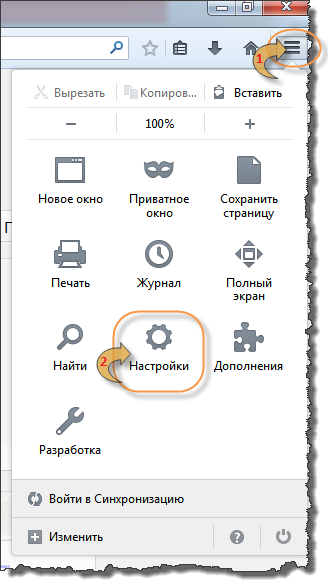
Пасля таго, як Вы гэта зробіце перад Вамі адкрыецца акно з наладамі браўзэра.
Засталося справа за малым, у якое адкрылася акне пераходзіце ў пункт «Дадатковыя», затым выбіраеце ўкладку «Сетка» і тут націскаеце кнопку «Ачысціць цяпер».
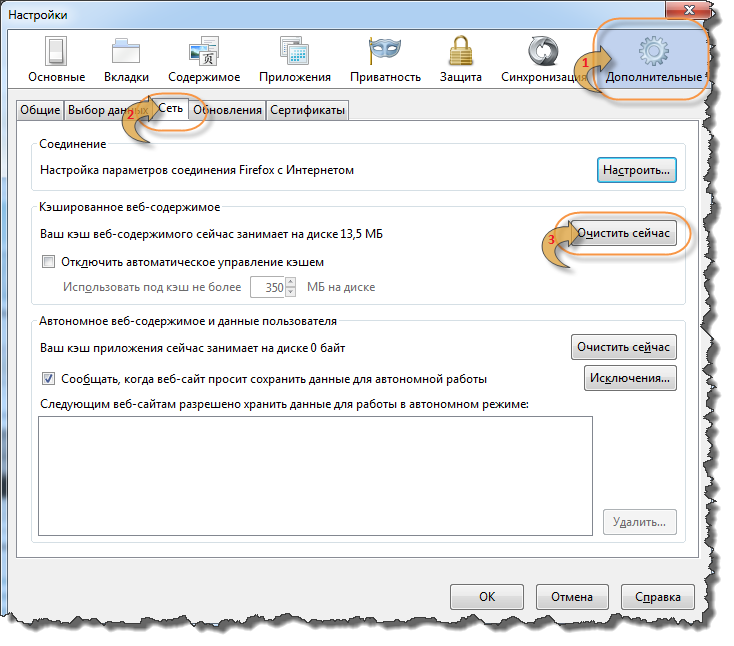
На гэтым усё, ачыстка кэша браўзэра Mozilla Firefox завершана.
Часам пачысціць кэш ў Firefox папросту лянота, для гэтага можна наладзіць яго аўтаматычнае выдаленне.
Аўтаматычная ачыстка кэш ў Фаерфокс
У гэтым жа акне налад перайдзіце на пункт «Прыватнасць», у выпадальным спісе выберыце «будзе выкарыстоўваць вашыя налады захоўвання гісторыі». Пасля выбару гэтага пункта ў вас з'явяцца допнастройки. Адзначце галачкай «Выдаляць гісторыю пры закрыцці Firefox».
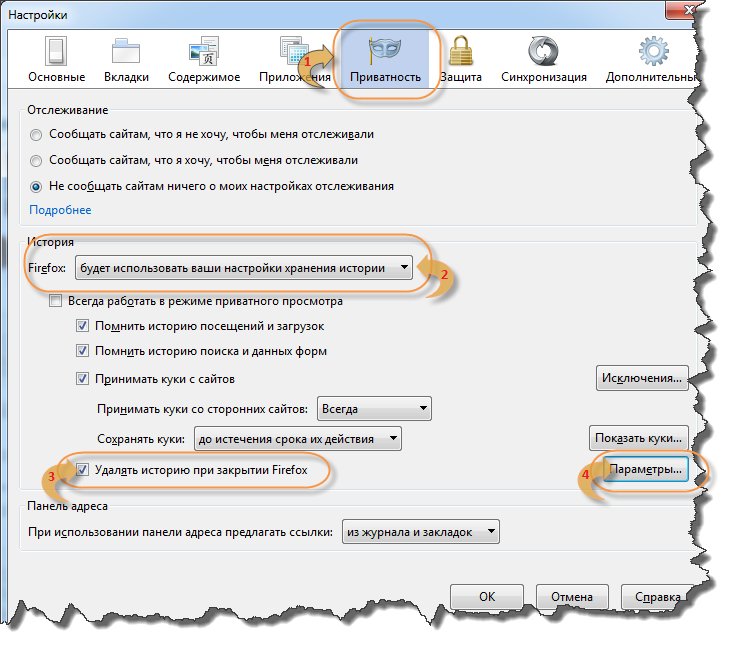
Пасля гэтага ў стане актыўнай кнопка «Параметры», націсніце яе.
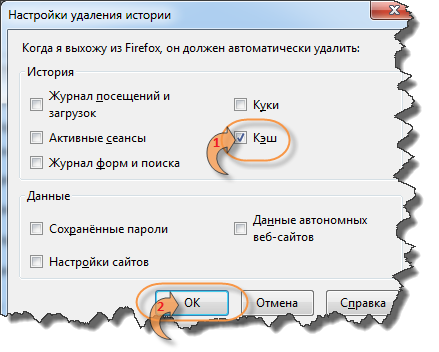
У гэтым акне Вы павінны адзначыць толькі пункт «Кэш» і націснуць «Ок». Усе, аўтаматычнае выдаленне кэша наладжана.
Цікава!
Для таго каб паглядзець, што ў дадзены момант знаходзіцца ў кэшы вашага firefox досыць у адрасную радок прапісаць наступнае - about: cache.
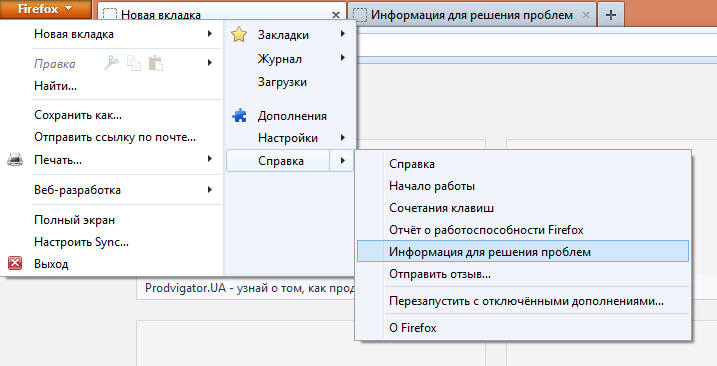 Як хутка наладзіць браўзэр Mozilla Firefox
Як хутка наладзіць браўзэр Mozilla Firefox
Кэш з'яўляецца адным са спосабаў палегчыць і паскорыць працэс працы карыстальнікаў у сеткі інтэрнэт. Хэшаванне ўяўляе сабой стварэнне рэзервовай копіі дакумента, з якім карыстач раней працаваў. Такім чынам, кожная старонка сайта захоўваецца ў сістэмнай тэчцы і пры паўторным выкліку выдаецца браўзэрам. Гэта значыць, што загрузка асобных старонак не запатрабуе дадатковага інтэрнэт трафіку, а хуткасць працы з інтэрнэтам павялічваецца ў некалькі разоў.
Асноўныя недахопы кэш-памяці
Дзякуючы дадзеным пераваг, кэш-памяць стала складнікам часткай большасці праграм, якія працуюць пад Windows. Па змаўчанні кожная праграма прызначае пэўны памер папкі, выдзеленай па кэш. Менавіта ў памеры тэчкі Кэша тоіцца галоўная праблема дадзенага інструмента. Так, памер, які перавышае больш 100Мб, можа істотна запавольваць працу браўзэра і кампутара ў цэлым. У такім выпадку даводзіцца звярнуцца да працэдуры ачысткі Кэша. Далей будзе дадзена падрабязная інструкцыя ачысткі Кэша ў Mozilla Firefox.
Як ачысціць кэш ў мозиле? асноўныя спосабы
Ачысціць кэш ў мозиле можна некалькімі спосабамі. Усе яны падзяляюцца на 3 выгляду:
- з дапамогай унутраных рэсурсаў браўзэра;
- з дапамогай інструментаў аперацыйнай сістэмы ;
- з дапамогай праграм іншых распрацоўнікаў.
Кожны з гэтых варыянтаў адрозніваецца, у залежнасці ад складанасці і эфектыўнасці. Перш за ўсё, разгледзім, як ачысціць кэш ў firefox з дапамогай унутраных інструментаў.
У прыкладзе выкарыстоўваецца версія 17.0.9
Перш за ўсё, адкрыем Меню Налад дадзенага браўзэра. Для гэтага пстрыкаем па ўкладцы Інструменты і выбіраем пункт Налады.
У выніку ў нас адкрыецца дыялогавае меню з усімі наладамі браўзэра. Пераходзім на ўкладку Дадатковыя.
У дадзенай ўкладцы можна знайсці розныя прылады для наладкі вашага браўзэра. Нас цікавіць ўкладка Сетка.
Ва ўкладцы Сетка ўтрымліваюцца інструменты для ручной налады злучэння з інтэрнэтам і ачысткі кэш-памяці. Выбіраем апошні пункт. Пстрыкаем па кнопцы: Ачысціць зараз.
Всё! Цяпер кэш-памяць браўзэра чыстая і хуткасць працы прыкладання падвысіцца. Акрамя гэтага, з памяці былі выдаленыя старыя версіі web-старонак, якія, верагодна, ужо страцілі сваю актуальнасць.
Аўтаматычная ачыстка кэш-памяці ў мозиле
Нашмат больш прыемна працаваць з кампутарам, калі такія нудныя працэсы, як ачыстка Кэша, ажыццяўляюцца ў аўтаматычным рэжыме. Такі рэжым прадугледжаны ў дадзеным браўзэры і, больш за тое, прызначаны па змаўчанні.
Калі вы хочаце наладзіць аўтаматычны рэжым ачысткі Кэша на свой лад, неабходна пазначыць: калі чысціць кэш-памяць і колькі месца на дыску вылучаць пад яе. У дадзенай версіі Firefox пад кэш вылучаецца не больш за 350 МБ, што з'яўляецца аптымізаваным варыянтам для большасці сучасных кампутараў.
Для налады аўтаматычнай ачысткі Кэша ў мозиле ў Меню Налад пройдзем на ўкладку Прыватнасць.
У выпадальным спісе выбіраем пункт - Firefox: Будзе выкарыстоўваць вашыя налады для захоўвання гісторыі.
З'явіцца меню, у якім можна выбраць, калі сціраць кэш-памяць:
- па часе заканчэння тэрміну дзеяння кук;
- падчас закрыцця Firefox;
- пытацца кожны раз карыстальніка.
Самым аптымальным варыянтам з'яўляецца апошні пункт. Выбіраем яго і пстрыкаем па ўкладцы Параметры.
У якое адкрылася кантэкстным меню адзначаем элементы Кэша, якія варта чысціць пры выхадзе.
У дадзеным выпадку Mozilla пры выхадзе выдаліць усю гісторыю, але карыстацкія дадзеныя накшталт пароляў, налад сайтаў застануцца. Націскаем кнопку OK у дадзеным меню і OK ў Меню канфігурацыі. Такім чынам, пытанне - "як ачысціць кэш мозилы ўручную?» У вас больш не павінен узнікаць.
Увесь працэс выдалення кэша ў браўзэры з дапамогай убудаваных налад можна ўбачыць у наступным роліку.
Ачыстка кэша ў брузере з дапамогай праграм.
Вельмі часта іншыя распрацоўнікі прапануюць праграмы, якія дазваляюць чысціць кэш-памяць усіх браўзэраў адначасова.
Да такіх утылітам адносяцца:
- TuneUp Utilities
- Ccleaner
- nCleaner second
- Glary Utilities
- Advanced SystemCare Free
Самай папулярным і лёгкім софтам лічыцца Ccleaner. Да таго ж ён распаўсюджваецца бясплатна. Дадзенае прыкладанне дазваляе ачысціць часовыя файлы сістэмы і прыкладанняў.
Для таго каб ачысціць кэш-памяць Firefox у дадзенай праграме трэба зрабіць наступнае:
Адкрываем галоўнае акно прыкладання і выбіраем ўкладку Ачыстка.
Пераходзім на ўкладку Прыкладанні і ставім галачкі насупраць пунктаў спісу пад Firefox.
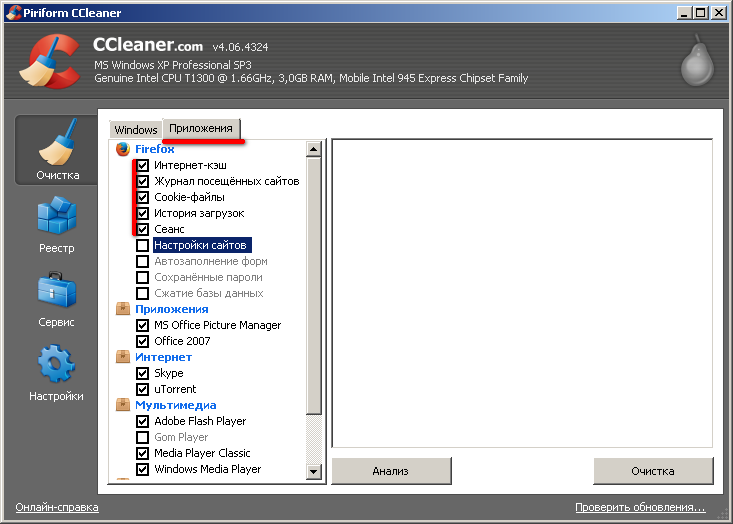
Як бачна, тут па змаўчанні таксама выдзелена ачыстка гісторыі, а ачыстка дадзеных будзе ажыццяўляцца толькі па патрабаванню карыстальніка.
Такім чынам, у дадзеным артыкуле было разгледжана 2 асноўных спосабу ачысткі кэш-памяці Firefox. Калі памяць не чысціць, ваш кампутар не зламаецца, але праца ў інтэрнэце будзе прыносіць нязручнасці.
Як ачысціць кэш - відэа.
Працэс ачысткі кэша з дапамогай праграмы Ccleaner.
У многіх карыстальнікаў Інтэрнэту, у прыватнасці ў тых, хто карыстаецца браўзэрам Mozilla ўзнікаюць пытанні як пачысціць cache ня нашкодзіўшы самому браўзэру. Але перш чым выдаляць, трэба разабрацца, што гэта такое.
Кэш - гэта месца, дзе захоўваюцца копіі, раней наведаных старонак, а таксама малюнкі і іншая мультымедыя, якая неабходна для камфортнага прагляду вэб-старонак.
Навошта чысціць Сache ў Мозиле
Па-першае, калі вы часта наведваеце Інтэрнэт, бывае на розных сайтах і ні разу не чысцілі кэш, то на цвёрдым дыску назапасілася велізарная колькасць часовых файлаў, якія займаюць вельмі шмат месца. Лік, якую займае cache памяці можа дасягаць нават некалькіх гігабайтаў!
Па-другое, не аддалены кэш, можа перашкодзіць нармальнай працы сайта, паколькі дызайн старонак можа памяняцца, але вы яго не ўбачыце з-за таго, што браўзэр будзе адкрываць захаваны стары дызайн.
ачыстка кэша
Пачысціць cache можна наступным шляхам:
- Заходзім у меню Mozilla, там выбіраем «Настройкі».
- Знаходзім там ўкладку «Дадатковыя».
- Там ёсць падзагаловак «кэшаваць вэб-змесціва» і насупраць яго кнопка «Ачысціць», клікаем па ёй і ўвесь кэш будзе маментальна выдалены з вашага кампутара.
Пасля выдалення старонкі будуць загружацца крыху даўжэй, усё гэта звязана з тым, што браўзэр будзе ствараць новы кэш і з часам хуткасць загрузкі аднавіцца.
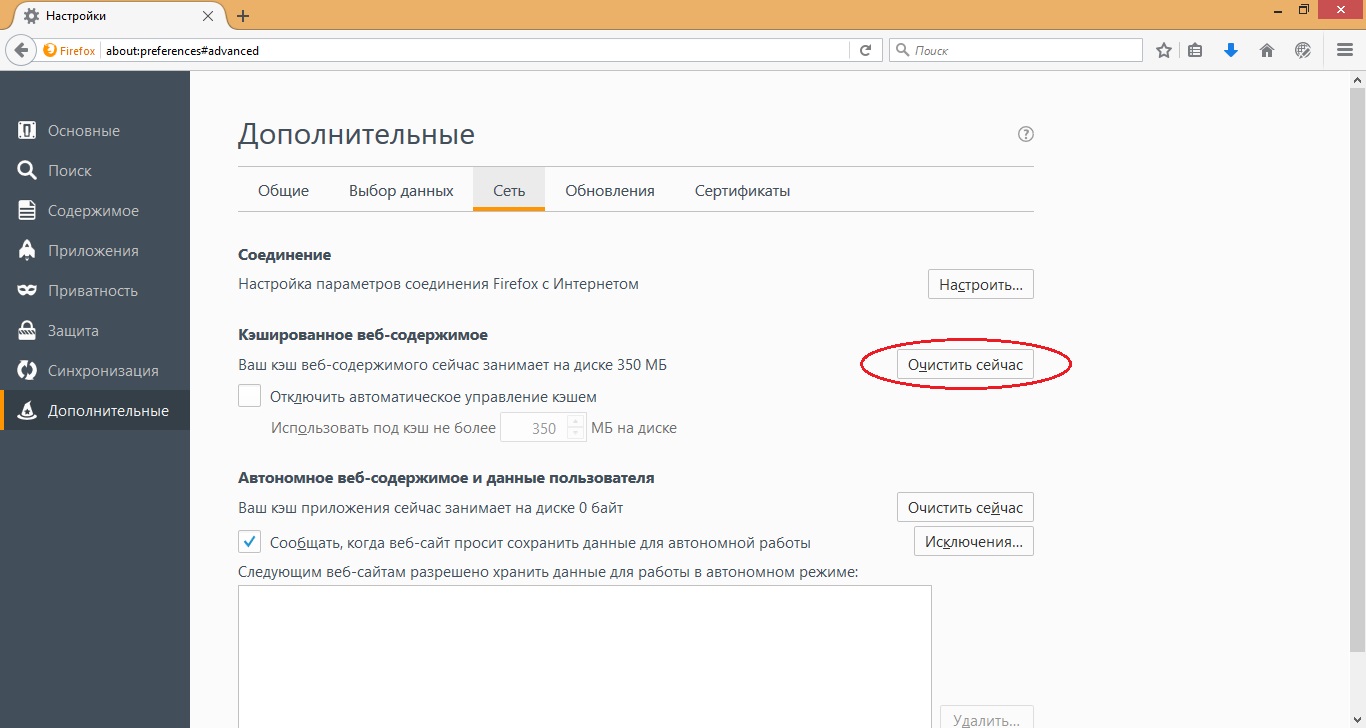
спосаб №2
Для таго, каб пачысціць cache ў мозиле ёсць яшчэ адзін лёгкі спосаб.
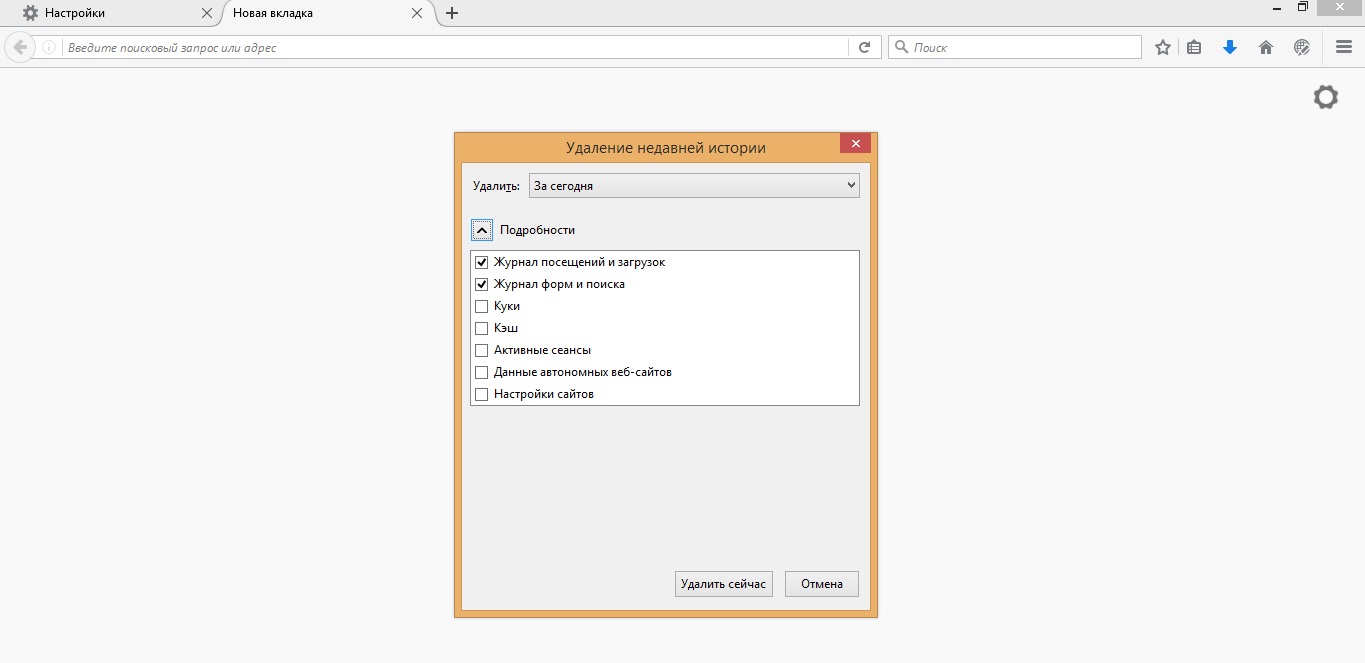
Чысцім cache выкарыстоўваючы CCleaner
CCleaner - гэта праграма, якая дазволяць карыстальнікам Windows без лішніх праблем і намаганняў чысціць і аптымізаваць 32-бітныя і 64-разрадныя аперацыйныя сістэмы.
Гэтая праграма цалкам бясплатная. У яе інтуітыўна зразумелы інтэрфейс, таму разабрацца ў ёй досыць лёгка. Дзеля справядлівасці, варта адзначыць, што яна выдаляе не толькі кэш ў браўзэрах, але і чысціць кошык, вызваляе месца на цвёрдым дыску, тым самым дазваляючы аперацыйнай сістэме Windows працаваць хутчэй.
Так выглядае сам інтэрфейс праграмы CCleaner. 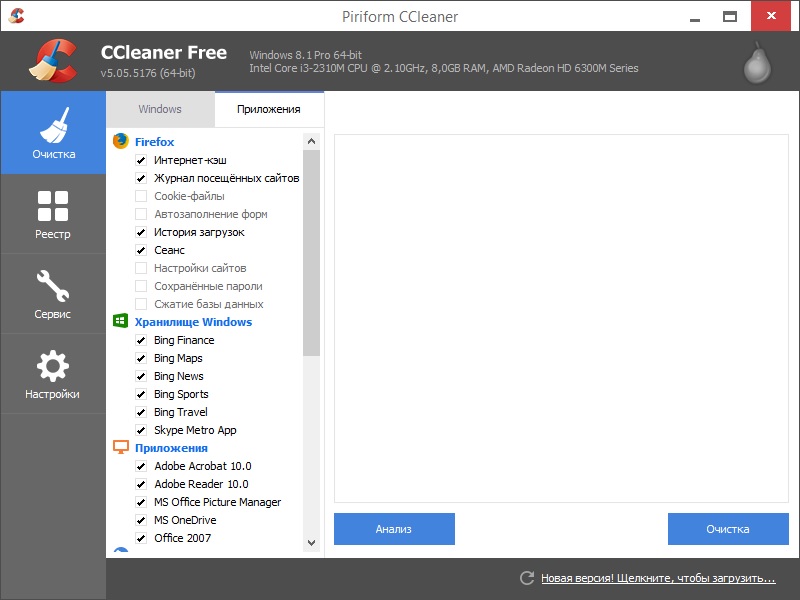
Каб выдаліць ўвесь непатрэбны кэш, выкарыстоўваючы гэтую ўтыліту, трэба спачатку яе спампаваць. Зрабіць можна гэта на афіцыйным сайце распрацоўніка.
- Далей адкрываем яе і знаходзім ўкладку «Ачыстка» (яна заўсёды размешчаная злева).
- Клікаем на «Дадатак» і выстаўляем галачкі толькі на тым, што мы хочам выдаліць.
- Унізе акенца націскаем на «Аналіз».
- Пасля праведзенага аналізу з'явіцца кнопка «Ачыстка», націскаем на яе і чакаем заканчэння працэсу.
- Пасля ачысткі закрываем праграму, ўвесь непатрэбны кэш быў выдалены аўтаматычна.
Аўтаматычнае ачышчэнне кэша ў Мозиле
У гэтым браўзэры можна наладзіць так, каб ён сам чысціў кэш. Для гэта ўсяго толькі трэба:
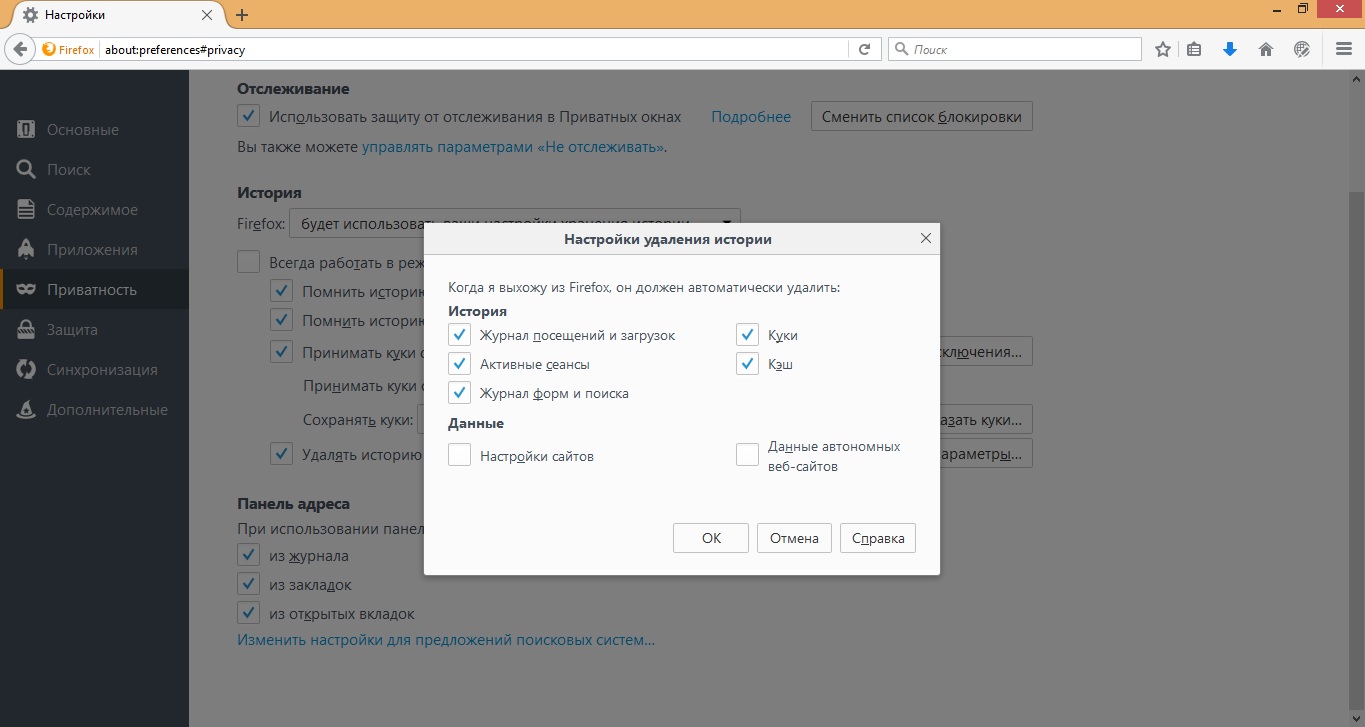
Апошні спосаб ачысткі больш актуальны на апошніх версіях браўзэра Mozilla Firefox, на іншых ён можа проста не працаваць. Таксама важна памятаць, што ачыстку кэша неабходна праводзіць 2-3 разы на тыдзень, можна радзей, але ўсё залежыць ад загружанасці вашага браўзэра.
Усім па Прывітанне! На сувязі Іван Маслаў! Дадзеная артыкул з'яўляецца лагічным дадаткам папярэдняй. Нагадваю, мінулы матэрыял быў прысвечаны тэме. А цяпер, я хачу расказаць вам як пачысціць кэш ў Мозила Фаерфокс.
Хутчэй за ўсё, хто-небудзь з чытачоў ужо чуў гэта дзіўнае слова, якое складаецца з трох літар, а хтосьці чуе яго ўпершыню. Таму будзе правільней, калі пачнем з вызначэння.
Кэш - гэта свайго роду нейкая прастора на цвёрдым дыску ПК, якое займае інтэрнэт-браўзэр пад свае патрэбы, там ён часова захоўвае інфармацыю (карцінкі, сцэнары, тэкст і г.д.) загружаную з часта наведвальных сайтаў, робіцца гэта для таго, каб хутка загружаць вэб-рэсурсы і менш выдаткоўваць інтэрнэт-трафік.
Навошта патрэбен кэш?
У першую чаргу давайце высвятлім, для чаго ён патрэбны і якая ад яго карысць. Прывяду падрабязны прыклад. Уявіце, што вы зайшлі ўпершыню на мой блог. Дзеяння вашага браўзэра: ён адпраўляе кучу запытаў на сервер, загружае цалкам усе элементы адкрытай старонкі (Малюнкі, відэа, скрыпты, тэкст і г.д.) і паралельна захоўвае іх у сябе ў часовым сховішча (Кэш), пры гэтым загрузка адбываецца ў звычайным хуткасным рэжыме.
А цяпер уявіце, што вы заходзіце на мой блог 2,5,10 раз. Дзеяння вашага браўзэра: цяпер ён не адпраўляе кучу запытаў на сервер, а толькі правярае старонку на змены і ў паскораным рэжыме хутка загружае мой блог, выкарыстоўваючы інфармацыю, якую ён раней загрузіў у свой часовае сховішча.
Такім чынам ўладкованыя ўсе сучасныя браўзэры і праграмы. Зараз давайце падвядзем вынікі навошта ён патрэбны і якія ад яго перавагі:
Эканомія інтэрнэт-трафіку
хуткая загрузка вэб-старонак
магчымасць захоўваць з кэша раней выкарыстаную інфармацыю (відэа, аўдыё і г.д.)
Навошта чысціць кэш?
Як вам ужо вядома, кэш спрыяюць імгненнай загрузцы інфармацыі на сайтах, пры ўмове, што аднойчы гэтыя сайты ўжо адкрываліся ў браўзэры Мозила Фаерфокс. А гэта як вы ўжо ведаеце, з'яўляецца вялізным плюсам і перавагай з пункту гледжання хуткасці загрузкі і эканоміі трафіку.
З часам у многіх карыстальнікаў Мозилы, назапашваецца вялікая колькасць інфармацыі ў файлах гісторыі наведванняў і ў кэшы браўзэра, якія як вы ведаеце захоўваюцца на вашым кампутары. За кошт гэтага выдаткоўваецца вольная прастора на цвёрдым дыску, а Firefox пачынае падвісаць і павольней працаваць.
Таму для аптымізацыі і паляпшэння працы аперацыйнай сістэмы і браўзэра, трэба перыядычна чысціць кэш ад назапашаных часовых файлаў. Як пачысціць кэш ў Мозила Фаерфокс? Чытайце ніжэй падрабязную пакрокавую інструкцыю.
Як ачысціць кэш ў Firefox
Зараз давайце зоймемся тым, дзеля чаго вы адкрылі гэты артыкул. Адразу скажу робіцца ўсё досыць хутка і проста, зараз вы пераканайцеся ў гэтым самі.
Крок №1. Першае што неабходна зрабіць, гэта зайсці ў галоўнае гарызантальнае меню (абразок з трыма палоскамі), якое знаходзіцца ў верхнім правым куце Мозилы:
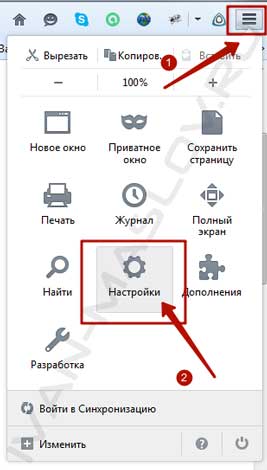
У якое адкрылася кантэкстным меню выбіраем раздзел «Настройкі».
Крок №2. Перад вамі адкрыецца акно дадзенага раздзела, у ім неабходна выбраць пункт «Дадатковыя»:
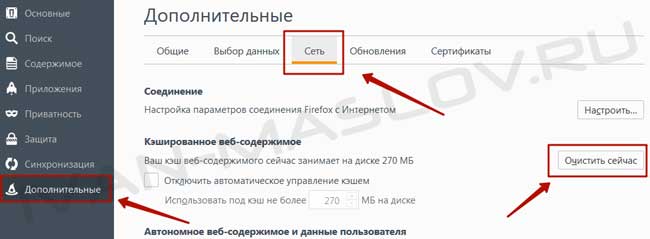
Тут выбіраем ўкладку «Сетка» і націскаем на кнопачку «Ачысціць цяпер»:
На гэтым усё, я ж казаў што ўвесь гэты працэс робіцца проста і хутка. Цяпер вы ведаеце як пачысціць кэш ў Мозила Фарфокс, рабіце гэта рэгулярна і тады вы будзеце лётаць на сваім Firefox па ўсім інтэрнэце без запаволенняў і тармазоў.
карысны савет ! Для таго каб паскорыць працэс чысткі кэша, скарыстайцеся гарачымі клавішамі - SHIFT + CTRL + DEL і вы імгненна апыніцеся ў меню, дзе вам застанецца толькі выбраць змесціва, якое трэба пачысціць.
Калі вы актыўна працуеце ў браўзэры Mozilla Firefox, напрыклад, увесь дзень, то пагадзіцеся пастаянна заходзіць і чысціць кэш як мінімум пачне напружваць і адцягваць ад працы. Каб гэтага ні здарылася, можна зрабіць адзін раз аўтаматычную наладу, а далей сістэма будзе рабіць усё за вас. Пра тое, як гэты зрабіць, чытайце ніжэй.
Аўтаматычная ачыстка кэша ў Firefox
Прапаную вашай увазе падрабязнае кіраўніцтва , Вывучыўшы якое вы зможаце наладзіць аўтаматычную чыстку часовага сховішчы вашага браўзэра Mozilla. Гэтая налада зойме ў вас ўсяго толькі 1 хвіліну часу. Непасрэдна да справы.
Крок №1. У раздзеле «Настройкі», у якім мы толькі працавалі, пераходзім на ўкладку «Прыватнасць»:
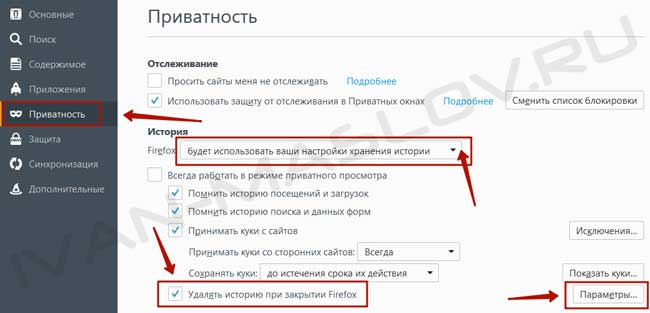
У якое адкрылася акенцы, пасярэдзіне знаходзім выпадальны спіс і выбіраем у ім параметр «Будзе выкарыстоўваць вашыя налады захоўвання гісторыі" і ставім каўку поруч радкі «Выдаляць гісторыю пры закрыццё Firefox».
Крок №2. Пасля дзеянняў, праведзеных у мінулым кроку, стане актыўнай дадатковая кнопка налад «Параметры», якая знаходзіцца ў ніжняй частцы акна з правага боку (глядзіце скрыншот вышэй). Націскаем на гэтую кнопку:
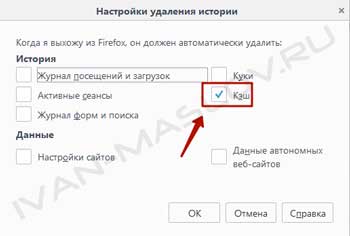
У якое з'явілася акенцы ставім каўку ў пункце «Кэш» і націскаем на кнопку «Ок». Цяпер калі вы будзеце выходзіць з Мозила Фаерфокс, ачыстка будзе робіцца аўтаматычна. Калі вы хочаце, каб пры выхадзе з Firefox чысціліся і іншыя дадзеныя (печыва, часопіс наведванняў, захаваныя паролі і г.д.), тады пастаўце насупраць іх галачкі.
Падвядзем вынікі, зараз вы валодаеце сакрэтнай тэхнікай як пачысціць кэш ў Мозила Фаерфокс ў ручным і аўтаматычным рэжыме :-) Быў рады вам дапамагчы. Убачымся на блогу!
Кэш выкарыстоўваецца браўзэрам Mozilla для захоўвання неабходнай для іх працы часовай інфармацыі. Сюды загружаюцца старонкі сайтаў, музыка і відэа, якія вы праглядаеце ў рэжыме онлайн, розныя дадзеныя браузерных гульняў і вэб-прыкладанняў. У дадзеным артыкуле апісваецца, як ачысціць памяць кэш браўзэра Mozilla Firefox, і праглядзець інфармацыю, у ёй змяшчаецца.
Файлы запісваюцца ў кэш Firefox, замяшчаючы сабой больш старыя. Гэты працэс працякае бесперапынна, пакуль вы працуеце ў Інтэрнэце. аднак вялікая колькасць цыклаў перазапісу можа быць перапынена якім-небудзь збоем у сістэме або самой Мозиле. У выніку падобных непаладак змесціва cache-памяці можа адлюстроўвацца не зусім карэктна. каб выправіць падобныя праблемы , Неабходна проста пачысціць змесціва файла cache.
налады браўзэра
Калі вы хочаце пачысціць кэш, выдаліць печыва-файлы або ачысціць гісторыю праглядаў у Мозиле - вам неабходна выкарыстаць спецыяльную убудаваным інтэрфейсам. Яго можна знайсці на старонцы:
Увесь працэс, як правіла, займае ўсяго некалькі секунд. Паводле яго завяршэнні рэкамендуецца перазапусціць Firefox перад далейшай працай у Інтэрнэце. Аналагічным чынам вы можаце пачысціць гісторыю браўзэра, захаваныя паролі і печыва.
Як праглядзець змесціва
Перад тым, як ачысціць кэш ў Мозиле, вы можаце прагледзець файлы, якія ў яго захаваныя. Для гэтага вам спатрэбіцца адкрыць Firefox, у пошукавы радок ўвесці або скапіяваць наступнае «about: cache? device = disk» і націснуць энтэрыт.
На якая адкрылася старонцы вы можаце ўбачыць 3 раздзела:
- Memory - гэта спіс дадзеных, якія цяпер захоўваюцца ў аператыўнай памяці кампутара.
- Disk - файлы, захаваныя на цвёрды дыск ў службовую дырэкторыю браўзэра.
- App - асобны кэш для якія выконваюцца з дапамогай браўзэра прыкладанняў.
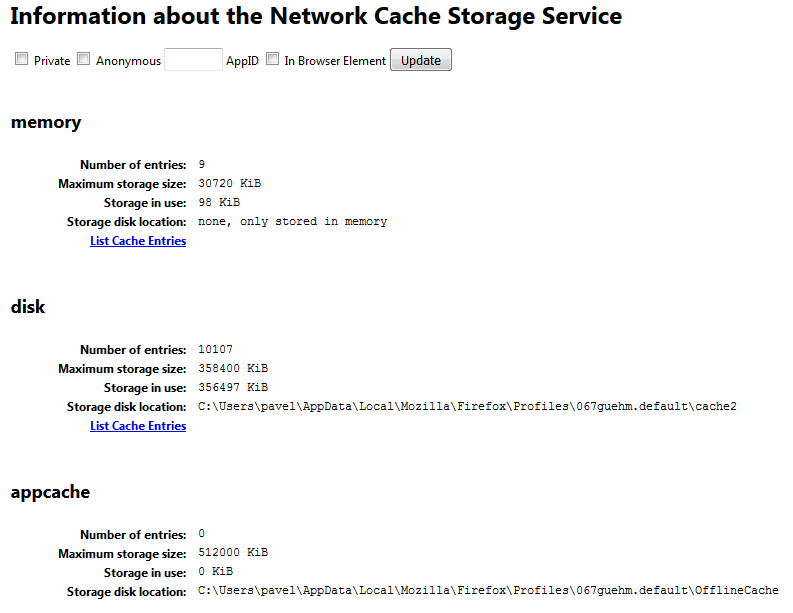
Вы можаце азнаёміцца з кожным спісам, пстрыкнуўшы па спасылцы «List Entries» у кожным з раздзелаў. Пачысціць змесціва праз дадзены інтэрфейс, на жаль, немагчыма.
Артыкул быў карысная?
Навошта чысціць кэш?Як ачысціць кэш ў мозиле?
Навошта патрэбен кэш?
Як пачысціць кэш ў Мозила Фаерфокс?
Артыкул быў карысная?